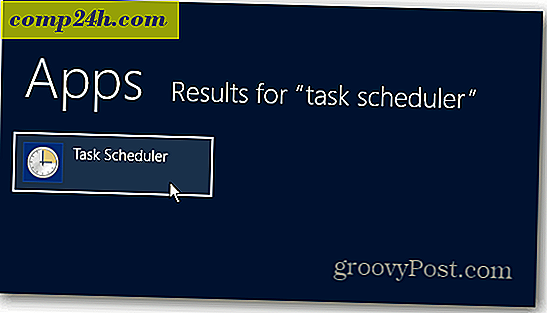Hogyan lehet megjavítani egy nem választható Windows 10 érintőképernyőt - 5 egyszerű jogorvoslat
Miközben a Microsoft Surface a zászlóshajó Windows 10 hibrid eszköz, nem egyedül van a Windows 10 érintőképernyős készülékek területén. Az érintőképernyős laptopok egyre inkább megfizethetők, ami azt jelenti, hogy ha ma egy tisztességes új laptopot vásárolsz, akkor érintőképernyő lesz. Mint mindig, a korábban exkluzív hardverek kritikus tömegét elérő hátrányai kompatibilitási és megbízhatósági problémák. Nem ritka, hogy olyan érintkezésbe kerülnek az érintőképernyős képernyők, amelyek nem reagálnak vagy egyenesen nem működnek a Windows 10 rendszerben, és a hagyományos billentyűzetre és egérre bízzák.
Az érintőképernyő Windows 10 rendszerben történő hibaelhárításának lépései hasonlóak a Windows 8.1 operációs rendszert futtató érintőképernyős eszköz javításához. Nézze meg az alábbi részleteket (képernyőképekkel).
A Windows 10 érintőképernyőjének javítása
Számos olyan probléma van, amely befolyásolhatja a Windows 10 érintőképernyőjének teljesítményét. Próbáld ki az alábbi jogorvoslatokat, hogy szűkítsd le a számítógéped gyenge pontjait.
1. Indítsa újra az érintőképernyős eszközt
Ez úgy tűnhet, hogy pártoló jellegű, hogy ezt javasolja, de hosszabb akkumulátor-élettartam és fejlett alvó- és ébresztési funkciók esetén sokkal kevesebbet tudsz leállítani, mint amennyit észlelsz. Néha egy újraindítás csak az, amit a számítógépnek szüksége van ahhoz, hogy az érintőképernyő újra működjön. Mielőtt időt és erőfeszítést elvégezne, először próbálja meg megvizsgálni, hogy javítja-e a problémát.
2. Tisztítsa meg az érintőképernyőt
Az első, hogy ellenőrizze, hogy van-e egy piszkos képernyő. A zsír és a piszok egy idő után felhalmozódnak a kijelzőn, és ez befolyásolja az érzékelőket, és kevésbé érzékenyíti őket. Ha piszkos vagy elmosódott képernyője van, tisztítsa meg mikroszálas ruhával.
Makacs foltok esetén használjon olyan gyengéd tisztítószert, amely biztonságos az elektronika számára. Ne használjon alkoholt vagy szappant a képernyőn, mivel ezek a vegyszerek még jobban károsíthatják a képernyőt. Ehelyett töltsön ki egy palackot egyenlő mennyiségű ecettel és desztillált vízzel, szórja rá a keveréket egy ruhára, és tisztítsa meg.

3. Az illesztőprogramok hibaelhárítása
Ha a fenti egyszerű lépések nem oldják meg a problémát, futtassa a Hardver és eszközök hibaelhárító eszközét. Nyissa meg a Vezérlőpultot, és keresse fel a Hibaelhárítás> Összes megtekintése> Hardver és eszközök lehetőséget . Ezután lépjen át a varázslón, és várjon, amíg a Windows 10 megpróbálja észlelni a problémát.
Előfordulhat, hogy a Speciális lehetőséget is szeretné kiválasztani, és győződjön meg róla, hogy az Automatikus javítás alkalmazása automatikusan be van jelölve.

Ha javítást talál, válassza a Javítsa meg ezt a javítást, és indítsa újra a számítógépet.

4. Kapcsolja ki és engedélyezze az érintőképernyős illesztőprogramokat
Ez az illesztőprogram egyenértékű a kikapcsolás és újra bekapcsolás, és valamilyen oknál fogva néha mágikusan javítja a problémát. Nyomja meg a Windows kulcsot és írja be: eszközkezelő, majd válassza a Vezérlőpult lehetőséget az eredmények tetején.

Az Eszközkezelőben kattintson a bal oldali egérgombbal a Humán interfész eszközökön a legördülő menü bővítéséhez. Ezután kattintson a jobb egérgombbal a HID-kompatibilis érintőképernyőre, és válassza a Letiltja az illesztőprogramot. Kattintson újra a jobb egérgombbal, és válassza a Engedélyezés lehetőséget.

5. Frissítse az illesztőprogramot
Ha az eszköz engedélyezése és letiltása nem működik, próbálkozzon az Illesztőprogram frissítése opcióval úgy, hogy jobb gombbal rákattint az Eszközkezelőre (ugyanaz a képernyő, mint fent). A Windows megkeresi az internetet, és automatikusan megtalálja az újabb illesztőprogramot, ha létezik.
Következtetés
A Microsoft átvette az érintőképernyős felületeket mindenféle eszközhöz laptopról a Windows 10 rendszert futtató táblagépekre. Remélhetőleg az egyik tipp az Ön számára fog működni. Ha még mindig problémái vannak a képernyővel, akkor valószínűleg ideje visszahozni, és remélem, hogy még mindig garanciális.
Mi a te vágyod? Probléma volt az érintőképernyős számítógéppel vagy más eszközzel, amely Windows 10 rendszert futtat? Ha az itt leírt tippek egyike sem működött, hagyja a megjegyzést, és tudassa velünk, mi hiányzott.